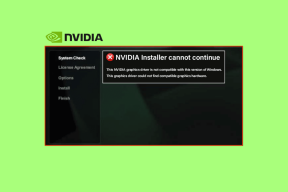Correggi il driver NVIDIA non compatibile con questa versione di Windows
Varie / / April 05, 2023
I giochi non sono più solo una forma di intrattenimento o un modo per passare il tempo. Per molte persone, è diventata un'occupazione legittima. Il gioco, l'editing video e il lavoro relativo alla grafica sono tutti impossibili senza una GPU. Oltre il 51% del mercato dei giochi è dominato dai PC, con le console che arrivano a circa il 30% e gli smartphone a circa il 13%. Se ci sono problemi minori con la GPU o la scheda grafica, possono avere un impatto significativo sulle prestazioni di gioco. I giochi, l'editing video e il lavoro relativo alla grafica sono tutti impossibili senza una GPU. E se qualcuno riscontra il messaggio di errore del driver grafico NVIDIA standard non è compatibile con questa versione di Windows, è niente di meno che uno shock per un giocatore o un designer. Se anche tu stai affrontando lo stesso problema, sei nel posto giusto. Ti offriamo una guida perfetta che ti aiuterà a correggere il driver NVIDIA non compatibile con questa versione dell'errore di Windows.
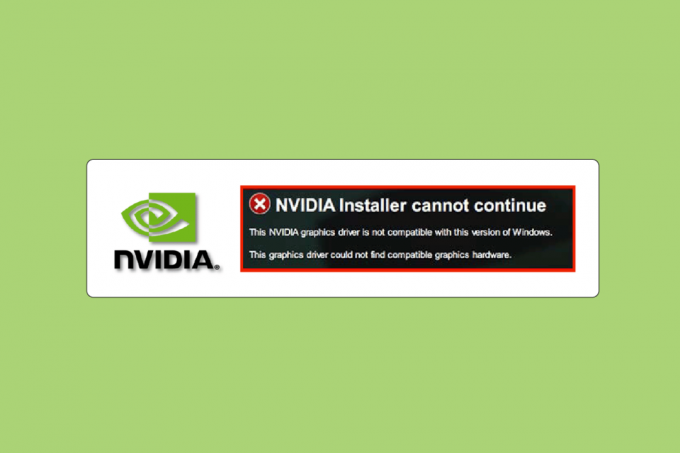
Sommario
- Come risolvere il driver NVIDIA non compatibile con questa versione di Windows
- Metodo 1: riavvia il PC
- Metodo 2: aggiorna Windows
- Metodo 3: rollback degli aggiornamenti dei driver NVIDIA
- Metodo 4: reinstallare i driver NVIDIA
- Metodo 5: utilizzare NVIDIA GeForce Experience
Come risolvere il driver NVIDIA non compatibile con questa versione di Windows
I componenti hardware e software sono collegati tramite i driver. Se il driver smette di funzionare per qualsiasi motivo, il funzionamento del dispositivo diventerà instabile e anche qualsiasi software e app collegati smetterà di funzionare. Potresti riscontrare problemi di compatibilità con il driver NVIDIA a causa dei seguenti motivi;
- Installazione di un driver non supportato. Ad esempio, il download di driver a 32 bit su sistemi operativi a 64 bit.
- Driver obsoleto o danneggiato.
- Problemi con l'aggiornamento di Windows.
Metodo 1: riavvia il PC
Il riavvio della macchina è la prima cosa che consigliamo prima di provare qualsiasi metodo. Il riavvio risolverà tutti i problemi temporanei o i file danneggiati che potrebbero causare driver NVIDIA non compatibili con questa versione dell'errore di Windows.
1. Colpire il Tasto Windows.
2. Clicca sul Icona di alimentazione.
3. Infine, seleziona il Ricomincia opzione.

Se non funziona, prova gli altri metodi elencati di seguito.
Metodo 2: aggiorna Windows
L'aggiornamento del sistema può anche risolvere il problema del driver NVIDIA non compatibile con questa versione di Windows. La maggior parte dei driver più recenti sono realizzati e progettati secondo l'ultimo sistema operativo disponibile sul mercato. Se stai utilizzando una versione obsoleta di Windows, è possibile che il driver non funzioni correttamente. Pertanto, è consigliabile aggiornare il PC. Leggi la nostra guida su come scaricare e installare l'ultimo aggiornamento di Windows 10.

Leggi anche:Correggi l'utilizzo elevato della CPU del contenitore NVIDIA su Windows 10
Metodo 3: rollback degli aggiornamenti dei driver NVIDIA
Dovresti provare a ripristinare il driver alla versione precedente. Se di recente hai apportato alcune modifiche al driver NVIDIA e subito dopo hai iniziato ad affrontare il messaggio di errore: il driver grafico NVIDIA standard non è compatibile con questa versione di Windows. Quindi, leggi la nostra guida su come eseguire il rollback dei driver su Windows 10.

Metodo 4: reinstallare i driver NVIDIA
Se nessuno dei metodi sopra menzionati funziona per te, reinstalla i driver NVIDIA. La parte migliore del download dei driver dalla pagina di download dei driver NVIDIA è che rileverà automaticamente il driver più recente per il tuo computer. Leggi la nostra guida su come disinstallare e reinstallare i driver su Windows 10.

Leggi anche:Risolto il problema con le impostazioni dello schermo NVIDIA non disponibili
Metodo 5: utilizzare NVIDIA GeForce Experience
GeForce Experience funziona come un pannello di controllo per il tuo Gpu NVIDIA. Da lì puoi modificare la grafica, i giochi e le impostazioni di visualizzazione. Può migliorare le prestazioni grafiche, aggiornare automaticamente i driver più recenti e riprodurre in streaming e registrare i giochi sono tra alcune delle funzionalità. Segui questi passaggi per correggere il driver NVIDIA non compatibile con questa versione di Windows utilizzando l'app Geforce Experience.
1. Visitare il Esperienza NVIDIA GeForcepagina di download e clicca su ScaricamentoOra.

2. Allora vai dal tuo Download cartella e fare doppio clic sul file scaricato .exefile.
3. Segui il istruzioni sullo schermo per completare il processo di installazione.
4. premi il Tasto Windows, tipo Esperienza GeForcee fare clic su Aprire.

5. Vai al Autisti scheda e fare clic su CONTROLLA GLI AGGIORNAMENTI. I driver più recenti verranno visualizzati in base ai requisiti di sistema.

6. Quindi, fare clic su Scaricamentoautista e seleziona Installazione personalizzata processi.
7. Segui il istruzioni sullo schermo per installare il driver.
Nota: Assicurati di controllare Eseguire un'installazione pulita opzione.
8. Infine, dopo il completamento del processo di installazione, riavviare il pc.
Controlla se il problema del driver NVIDIA non compatibile con questa versione di Windows è stato risolto.
Leggi anche:Correggi l'errore Nvxdsync exe in Windows 10
Domande frequenti (FAQ)
Q1. Posso cambiare o aggiornare la mia GPU NVIDIA sul mio portatile?
Risposta. Dipende da vari fattori, incluso il laptop che stai utilizzando, se ha una GPU rimovibile e requisiti di sistema. Invece di configurare l'hardware, ti consigliamo di acquistare un nuovo laptop da gioco o di costruire il tuo PC personalizzato per soddisfare le tue esigenze.
D2. Qual è la GPU migliore? NVIDIA vs AMD vs Intel vs Mac?
Risposta. Il Mac con i suoi chip della serie M è ancora in fase di sviluppo, mentre Intel si concentra sulla creazione di grafica integrata adatta alla navigazione in Internet, ai giochi leggeri e al lavoro grafico di medio livello. Attualmente, ci sono solo due giocatori principali AMD E NVIDIA ed entrambi sono ugualmente buoni in termini di architettura e prestazioni. Di questi due, NVIDIA ha un leggero vantaggio su AMD a causa dell'amore della comunità e dell'essere leader di mercato in questo settore.
D3. Come diventare un giocatore professionista?
Risposta. Innanzitutto, dovresti selezionare un gioco e iniziare a esercitarti. Quindi, cerca di essere coinvolto nelle comunità di gioco online. Puoi usare il Discordia app per comunicare con altri giocatori e partecipare ai tornei.
Consigliato:
- Risolto il problema con l'impossibilità di aggiornare Fire TV Stick 4K
- Correggi Discord un errore di rete sconosciuto in Windows 10
- Correggi il codice di errore del driver NVIDIA OpenGL 8
- Fix Il programma di installazione NVIDIA non può continuare questo driver grafico non è riuscito a trovare l'errore hardware grafico compatibile
Speriamo che questa guida sia stata utile e che tu sia stato in grado di risolvere il problema Driver NVIDIA non compatibile con questa versione di Windows problema. Facci sapere quale metodo ha funzionato meglio per te. Se hai domande o suggerimenti relativi a problemi tecnici, sentiti libero di inserirli nella sezione commenti qui sotto.

Elon Decker
Elon è uno scrittore di tecnologia presso TechCult. Scrive guide pratiche da circa 6 anni e ha trattato molti argomenti. Ama trattare argomenti relativi a Windows, Android e gli ultimi trucchi e suggerimenti.